Wenn Sie Ihren Windows-Computer starten, wird nach einigen Sekunden der Begrüßungsbildschirm angezeigt, und dann wird der Anmeldebildschirm angezeigt. Sie müssen dann Ihr Passwort eingeben, um auf Ihren Desktop zuzugreifen. Einige Benutzer finden den gesamten Bootvorgang etwas langwierig und ziehen es vor, direkt auf den Desktop zu springen.
Wie starte ich Windows direkt auf den Desktop?
Anforderungen an Benutzername und Passwort deaktivieren
- Drücken Sie die Fenster und R Schlüssel zum Öffnen eines neuen Fenster ausführen.
- Typ netplwiz und drücken Sie die Eingabetaste.
- Deaktivieren Sie das Kontrollkästchen mit der Aufschrift Benutzer müssen einen Benutzernamen und ein Passwort eingeben, um diesen Computer zu verwenden.
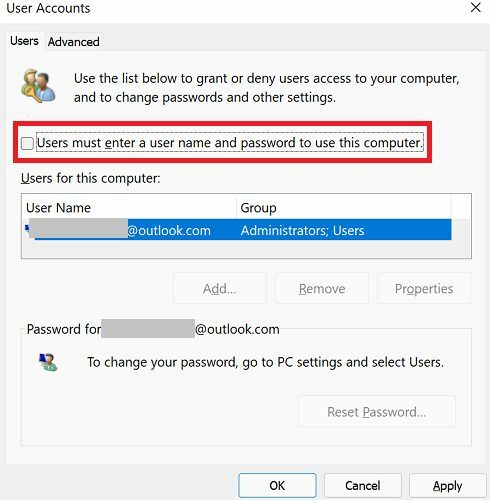
- Schlag Anwenden, bestätige dein Passwort und drücke OK.
- Starten Sie Ihren Computer neu und prüfen Sie, ob Sie automatisch angemeldet sind.
Anmeldeanforderungen bei Abwesenheit deaktivieren
Übrigens können Sie auch Ihre Systemeinstellungen optimieren, um zu verhindern, dass Windows Sie beim Aufwachen nach Ihrem Passwort fragt.
- Gehe zu Einstellungen.
- Navigieren Sie dann zu Konten.
- Auswählen Anmeldeoptionen.
- Scrollen Sie nach unten zu Zusätzliche Einstellungen.
- Auf die Frage „Wenn Sie abwesend waren, wann sollte Windows Sie auffordern, sich erneut anzumelden?" auswählen Niemals.
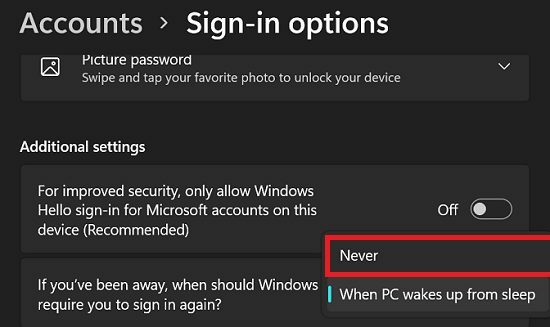
Manchmal müssen Sie möglicherweise Erste weisen Sie Windows an, sich nicht erneut anzumelden, wenn Sie abwesend waren. Anschließend können Sie die Anforderungen für Benutzername und Kennwort beim Hochfahren Ihres Computers deaktivieren, wie oben gezeigt.
Wort der Warnung
Weisen Sie Windows an, den Anmeldebildschirm zu überspringen und nur dann direkt zum Desktop zu springen, wenn Sie die einzige Person sind, die diesen Computer verwendet. Wenn mehrere Benutzer Zugriff auf denselben Computer haben, erstellen Sie für jeden Benutzer ein separates kennwortgeschütztes Konto.
Abschluss
Wenn Sie möchten, dass Windows direkt auf dem Desktop startet, gehen Sie zu den Kontoeinstellungen und deaktivieren Sie die Option „Benutzer müssen einen Benutzernamen und ein Passwort eingeben, um diesen Computer zu verwenden.“ Vergessen Sie außerdem nicht, die Option zu deaktivieren, die erfordert, dass Windows nach Ihrem Passwort fragt, wenn Sie eine Weile weg waren.
Haben Sie es geschafft, Ihre Einstellungen zu optimieren und direkt zu Ihrem Desktop zu springen? Lass es uns in den Kommentaren unten wissen.